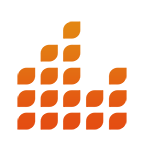
Вообще, сделать рингтон для iPhone или смартфонов на андроиде можно массой различных способов (и все они не сложные): с помощью бесплатных программ или онлайн сервисов. Можно, конечно, и с помощью профессионального ПО для работы со звуком.
В этой статье будет рассказано и показано, как происходит процесс создания рингтона в бесплатной программе AVGO Free Rington Maker. Почему именно в этой программе? — скачать ее можно бесплатно, она не пытается установить дополнительного ненужного ПО, панелей в браузере и прочего. И хотя в верхней части программы отображается реклама, там рекламируются лишь другие продукты этого же разработчика. В общем, почти чистая функциональность без чего-либо лишнего.
Возможности программы для создания рингтонов AVGO Free Ringtone Maker включат в себя:
- Открытие большинства аудио и видео файлов (т.е. вы можете вырезать звук из видео и использовать как рингтон) — mp3, m4a, mp4, wav, wma, avi, flv, 3gp, mov и других.
- Программу можно использовать как простой аудио конвертер или для того, чтобы извлечь звук из видео, при этом поддерживается работа со списком файлов (их не потребуется конвертировать по одному).
- Экспорт рингтонов для телефонов iPhone (m4r), Android (mp3), в форматах amr, mmf и awb). Для рингтонов также имеется возможность задать эффекты fade-in и fade-out (плавное нарастание и затухание громкости в начале и конце).
Создание рингтона в AVGO Free Ringtone Maker
Программу для создания рингтонов можно бесплатно скачать с официального сайта http://www.freedvdvideo.com/free-ringtone-maker.php. Установка, как я уже сказал, не несет в себе скрытых угроз и заключается в нажатии кнопки «Далее».
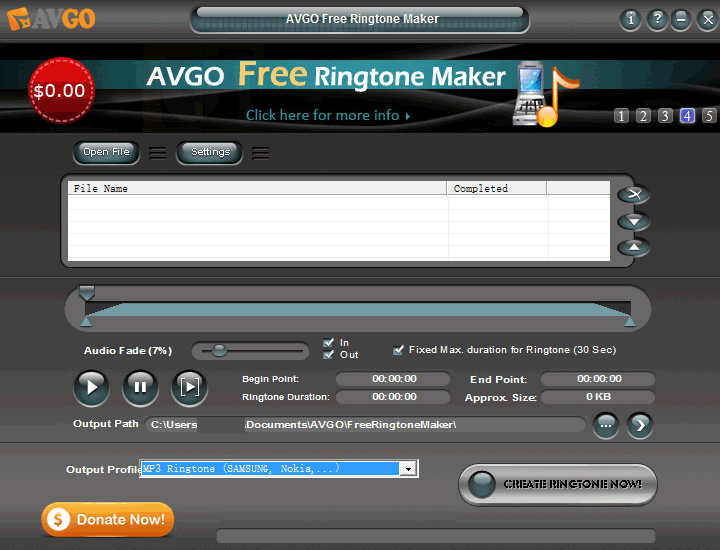
Прежде чем переходить к обрезанию музыки и созданию рингтона, предлагаю нажать кнопку «Settings» и посмотреть на настройки программы.
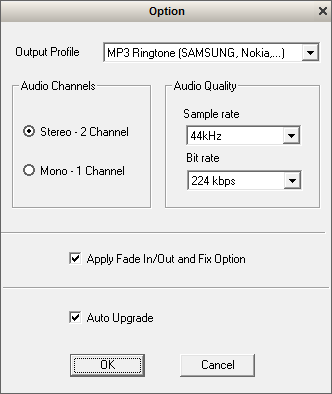
В настройках для каждого профиля (телефоны Samsung и другие, поддерживающие mp3, iPhone и т.д.) задать количество каналов аудио (моно или стерео), включить или отключить применение эффектов затухания по умолчанию, установить частоту дискредитации итогового файла.
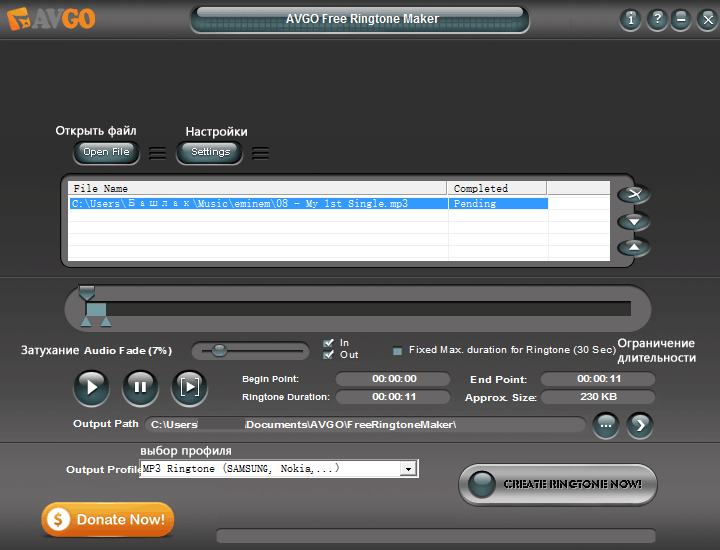
Вернемся к главному окну, нажмем «Open File» и укажем файл, с которым будем работать. После открытия, вы можете изменить и прослушать отрезок аудио, который следует сделать рингтоном. По умолчанию, этот отрезок фиксирован и составляет 30 секунд, для того, чтобы более тонко выбрать нужный звук, уберите галочку с «Fixed max duration». Отметки In и Out в разделе Audio Fade отвечают за нарастание громкости и затухание в итоговом рингтоне.
Следующие шаги очевидны — выбрать, в какую папку на компьютере сохранить итоговый рингтон, а также какой профиль использовать — для iPhone, рингтон MP3 или что-то еще, на ваш выбор.
Ну и последнее действие — нажать кнопку «Create Ringtone Now».
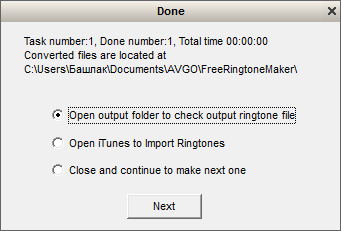
Создание рингтона занимает очень малое время и сразу после него предлагается одно из действий на выбор: